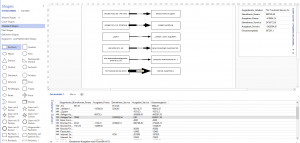Hübsche Sache, die wir gestern in der Visio-Schulung besprochen haben:
In einer Exceltabelle stehen Daten, die in Visio dargestellt werden sollen. Damit die Daten nicht ein zweites Mal abgeschrieben werden müssen habe ich vorgeschlagen die Tabelle über Daten / Benutzerdefinierter Import an die Zeichnung zu binden.
Auf eine Linie und auf ein Kästchen wird ein Datensatz gezogen. Dadurch erhält das Shape diese Informationen als Daten. Damit sie angezeigt werden, editiert man den Text ([F2]) und fügt das Datenfeld ein (Einfügen / Feld). Der Verbinder und das Kästchen können in einer Schablone gespeichert werden (zuvor sollte man die Verknüpfung der Datentabelle zu kappen). Damit die Linienstärke entsprechend der Größe der Daten angepasst wird, wird im ShapeSheet im Abschnitt „LineFormat“ in der Zelle „LineWeight“ eine Formel eingetragen, beispielsweise so:
=IF(Prop._VisDM_Einnahmen_Finanz>1000000,10 mm,
IF(Prop._VisDM_Einnahmen_Finanz>100000,5 mm,
IF(Prop._VisDM_Einnahmen_Finanz>10000,3 mm,
IF(Prop._VisDM_Einnahmen_Finanz>1000,2 mm,1 mm))))
IF(Prop._VisDM_Einnahmen_Finanz>100000,5 mm,
IF(Prop._VisDM_Einnahmen_Finanz>10000,3 mm,
IF(Prop._VisDM_Einnahmen_Finanz>1000,2 mm,1 mm))))
Die Linienstärke nimmt Bezug auf das Datenfeld.
Unglücklicherweise zeigt Excel die Daten ein zweites Mal über eine Datengrafik auf dem Shape an. Da das nicht gewünscht ist, muss man in dieser Datengrafik die Felder löschen.
Und nun können die Datensätze auf das Diagramm gezogen werden.